千万不要以为只有Word,PPT中才能添加背景图片,Excel也可以啊,虽说插入背景图片没啥实质性的效果,但至少赏心悦目不是吗?一起来看看怎么在Excel2013中给工作表添加背景图片吧。
具体步骤如下:
1、用Excel2013打开我们需要添加背景图片的工作表,切换到“页面布局”选项卡,然后单击“页面设置”组中的“背景”按钮。
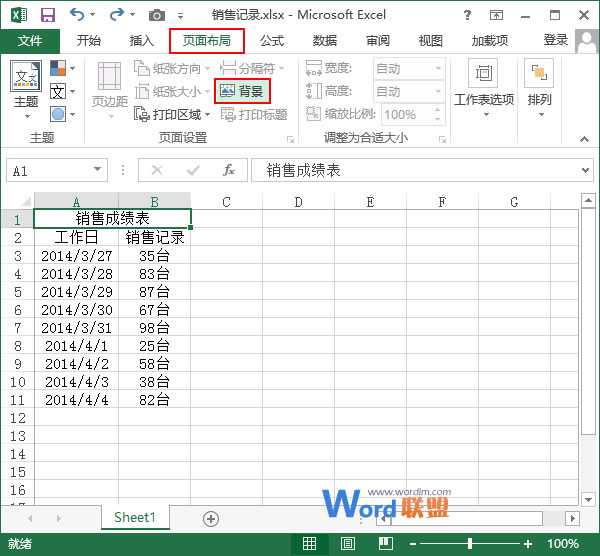
2、此时会弹出一个“插入图片”的窗口,我们在“Office.com 剪贴画”栏右侧的文本框中输入“图片”,然后按Enter键开始搜索。
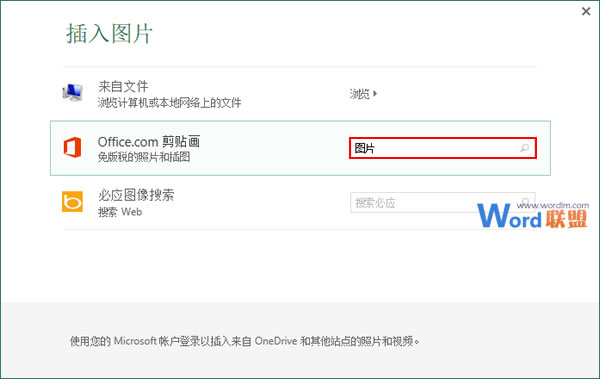
3、几秒后,会出现搜索图片的结果,我们在其中选择自己心仪的图片,然后单击“插入”按钮。
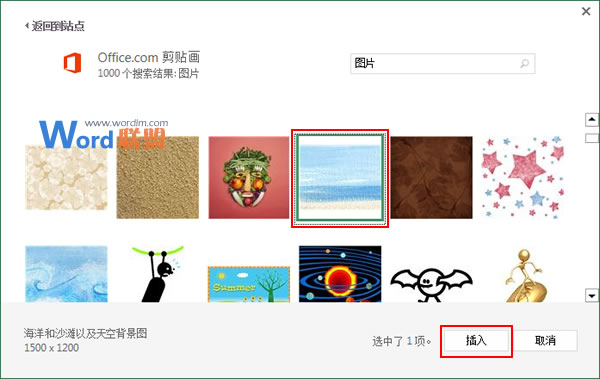
4、返回工作表,大家就能看到插入背景图片的效果,如下图所示。
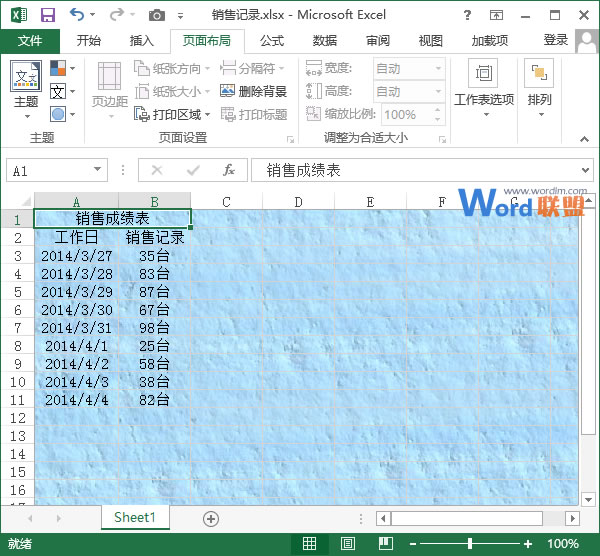
提示:这里所说的图片是系统自带的图片,当然,我们也是可以插入自己电脑中已有的图片来作为工作表的背景的。